win7电脑如何获取文件路径方法步骤 迅速查找Win7文件完整路径技巧的方法
发布时间:2017-07-04 13:49:27 浏览数:
今天给大家带来win7电脑如何获取文件路径方法步骤,迅速查找Win7文件完整路径技巧的方法,让您轻松解决问题。
win7电脑怎样获取文件路径方法步骤 如何迅速查找Win7文件完整路径技巧 自从win7系统以后,所有的windows系统中的文件夹都是以分层样式来显示的,所以一些用户在升级到win7后以上版本后不知道如何获取文件夹路径,故此这里小编为大家带来了获取文件夹/文件路径的方法,其实在win7系统中获取文件路径也是非常简单的,下面我们一起看下。
win7查看文件路径的方法
1.首先,将电脑返回到桌面的界面,然后找到桌面的计算机图标并双击打开,并在其中找到需要操作的那个文件夹,也是需要获取路径的文件夹。小编这里就使用Documents这个文件路径来举例吧!不妨看看上方地址栏中的显示,并非就是文件夹的路径位置。
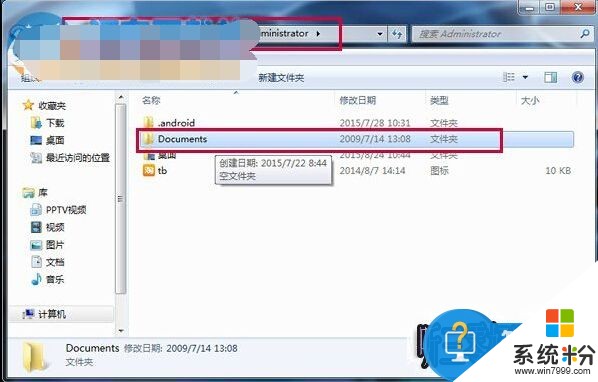
2.如果需要找到该文件夹的绝对路径的话,其实也很简单,只需要将鼠标移动到地址栏中的空白处,然后单击一下左键,地址栏中就会立马出现该文件夹的路径了。
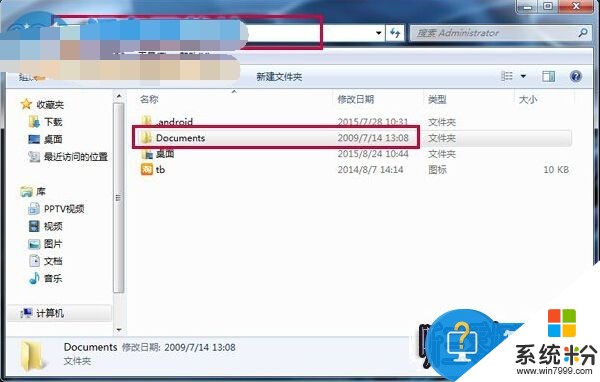
上述方法就是我们获取文件夹路径的方法了,是不是非常的简单呢?该方法获取其实和winxp等原来系统是一样的,只不过将原来地址以分层样式显示的。
以上就是win7电脑如何获取文件路径方法步骤,迅速查找Win7文件完整路径技巧的方法教程,希望本文中能帮您解决问题。